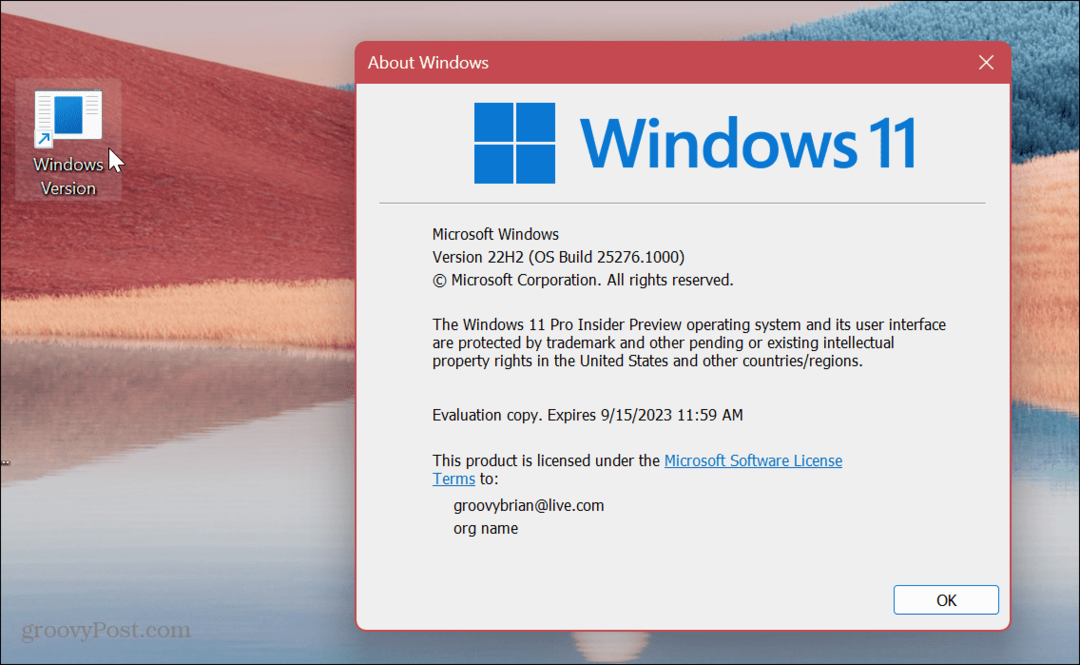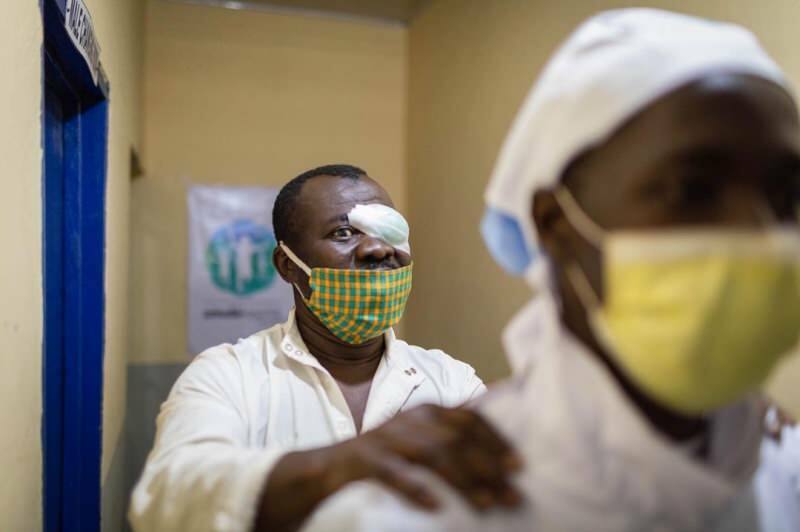Közzétett
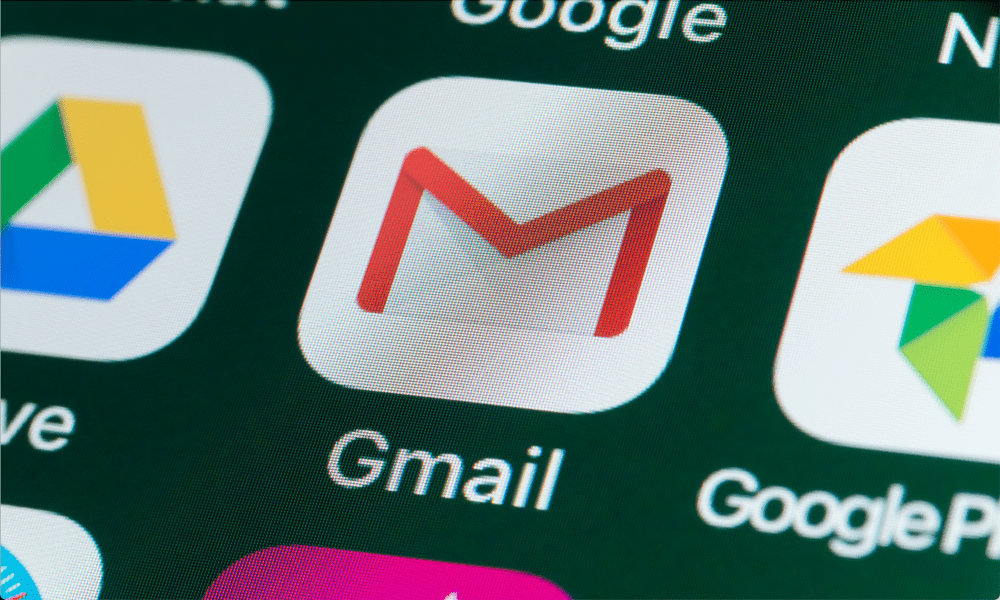
Ha hiányzik néhány e-mail, előfordulhat, hogy ellenőriznie kell a blokkolt e-maileket a Gmailben. Itt van, hogyan.
Gmail tapasztalataim szerint elég jól kezeli a spamet, de ez nem jelenti azt, hogy a furcsa üzenet ne jönne át. Még bizonyos e-maileket is letiltottam a fiókomból. Ennek ellenére érdemes időnként ellenőrizni a blokkolt e-maileket a Gmailben, hogy megbizonyosodjon arról, hogy nem hagyott ki semmi fontosat.
Szerencsére ezek az e-mailek nem tűntek el végleg. A blokkolt e-mailek egyszerűen ellenőrizhetők a Gmailben, attól függően, hogy hogyan blokkolta őket. Az alábbi lépések végrehajtásával ellenőrizheti, hogyan.
Megtekintheti a blokkolt e-maileket a Gmailben?
Attól függően, hogy hogyan blokkolta a felhasználót, könnyen ellenőrizheti a blokkolt e-maileket a Gmailben. Ennek az az oka, hogy a blokkolt e-mailek többnyire közvetlenül a spam mappába kerülnek. Megtekintheti őket, ha megnyitja a spam mappát, megnyit egy e-mailt, és megnézi a tetején lévő címkét. A címke jelzi, hogy az e-mail-cím le van tiltva.

A Gmail azonban 30 nap után törli az e-maileket a spam mappából. Ha e-mailt kap egy letiltott kapcsolattól az elmúlt 30 napon belül, Ön lehet látni lehessen. Azonban van egy kivétel. Ha van egyéni szűrőt hozott létre amely automatikusan törli az e-maileket a blokkolt feladó, akkor egyáltalán nem tekintheti meg őket.
Nincs mód a blokkolt szűrő által automatikusan törölt e-mailek visszakeresésére. Csak annyit tehet, hogy elkerüli az e-mailek ilyen módon történő szűrését, és inkább a spam mappába küldi őket, ahol 30 nap áll rendelkezésére a letöltésükre.
Ne feledje továbbá, hogy a spam mappába kerülő törölt e-maileket a rendszer eltávolítja, ha manuálisan üríti ki a spam mappát. Ha úgy dönt, hogy így üríti ki a levélszemét mappát, akkor nem fogja tudni visszakeresni őket. Ha meg szeretne tartani néhány blokkolt e-mailt, helyezze át őket egy másik mappába, mielőtt kiüríti a spam mappát.
A blokkolt e-mailek megtekintése a Gmail Spam mappájában PC-n vagy Mac-en
Ahogy fentebb említettük, a Gmailben blokkolt e-maileket általában spamként kezeli, és a spam mappába helyezi át.
Hacsak nem használ egyéni szűrőt, a 30 napos időszak lejárta előtt az alábbi lépések végrehajtásával ellenőrizheti blokkolt Gmail-e-mailjeit a spam mappában.
- Jelentkezzen be a saját Gmail fiók PC-jén vagy Mac-én a webböngészőből.
- Válaszd ki a Levélszemét mappa a bal oldalon. Ha nem látja, kattintson Több a mappák listájának bővítéséhez.
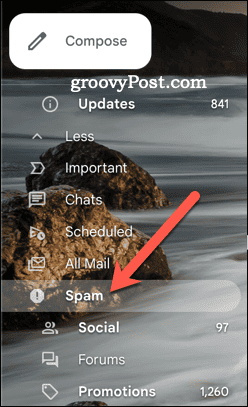
- Megjelenik azon e-mailek listája, amelyeket a Gmail spamként jelölt meg. Válassza ki azokat az e-maileket, amelyekről úgy gondolja, hogy blokkolt e-maileket küldtek – ezek tetején a blokkolt címke látható.

- Ha fel szeretné oldani egy e-mail cím letiltását, nyissa meg a blokkolt e-mailek bármelyikét a spam mappában, és kattintson a gombra Feladó blokkolásának feloldása gomb.
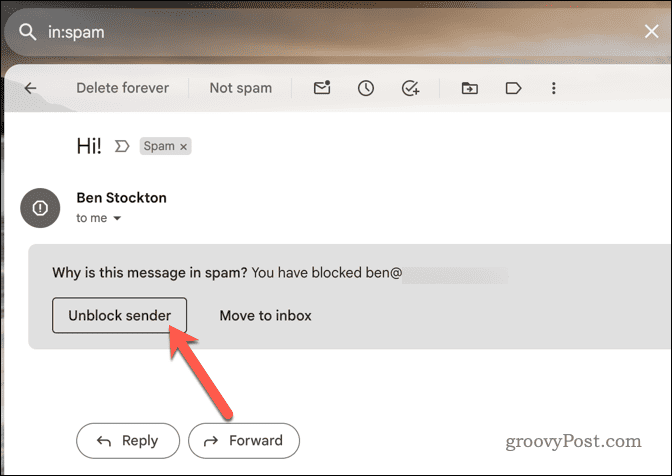
A blokkolt e-mailek megtekintése a Gmail Spam mappájában mobileszközökön
A blokkolt e-maileket a Gmail spam mappájában is megtekintheti a Gmail mobilalkalmazás segítségével Android, iPhone és iPad eszközökön.
Ugyanakkor ugyanazok a szabályok érvényesek. Csak visszahozni lehet blokkolt e-mailek amelyek a 30 napos időszakon belül nem törölt, manuálisan vagy szűrő által automatikusan nem törölt spamek közé kerülnek. Ha meg szeretné tekinteni a blokkolt e-maileket a Gmail spam mappájában mobileszközökön, kövesse az alábbi lépéseket.
- Nyissa meg a Gmail alkalmazást mobileszközén.
- Érintse meg a menü ikonra (három vízszintes vonal) a bal felső sarokban, a keresősáv mellett.
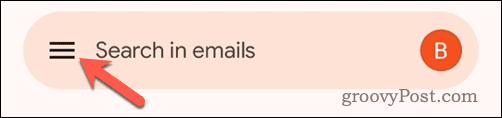
- Görgessen le a mappák listájában, és érintse meg a gombot Levélszemét a spam mappa megnyitásához.
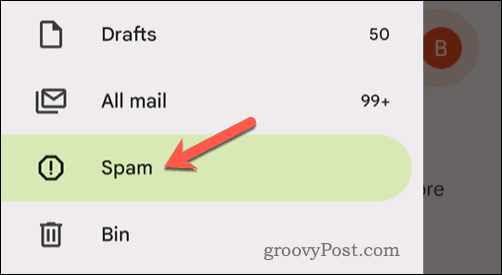
- Megjelenik azon e-mailek listája, amelyeket a Gmail letiltott és spamként jelölt meg. Válassza ki azokat, amelyekről úgy gondolja, hogy a meglévő szűrők blokkolhatják.
- E-mail cím blokkolásának feloldásához érintse meg a blokkolt címről kapott e-mailt, majd érintse meg a Feladó blokkolásának feloldása gombot az üzenet tetején.
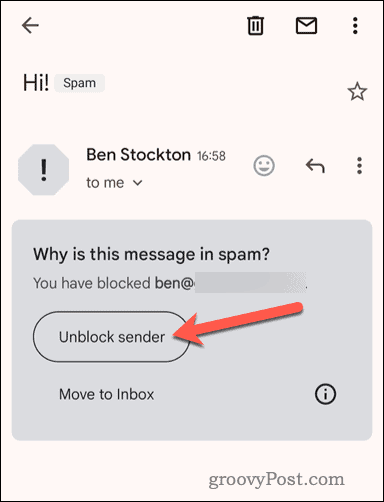
A blokkolt e-mailek listájának megtekintése a Gmailben
Ha meg szeretné tekinteni a Gmailben korábban letiltott összes e-mail cím listáját, ezt úgy teheti meg, hogy megnyitja a letiltott feladók listáját. Ez a lista azokat az e-mail címeket jeleníti meg, amelyeket letiltott a blokkológombbal vagy egyéni szűrővel. A következő lépésekkel tekintheti meg a blokkolt Gmail-listát.
- Ehhez nyissa meg webböngészőjét, és jelentkezzen be a Gmail webhely.
- Kattints a beállítások ikonra a jobb felső sarokban.
- Válaszd ki a Az összes beállítás megtekintése választási lehetőség.
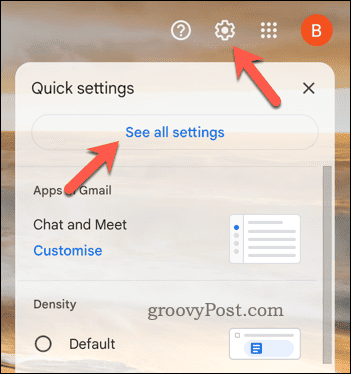
- Ban,-ben Beállítások menüből válassza ki a Szűrők és blokkolt címek lapon.
- A következő menüben megjelenik a szűrt vagy blokkolt e-mail címek listája. Görgessen az üzenet aljára, amelyen a következő felirat látható a következő e-mail címek blokkolva vannak. A Gmail blokkolja ezeket az e-maileket, és a spam mappába helyezi őket.
- Az e-mailek blokkolásának feloldásához nyomja meg a gombot blokkolásának feloldása opciót a címek mellett.
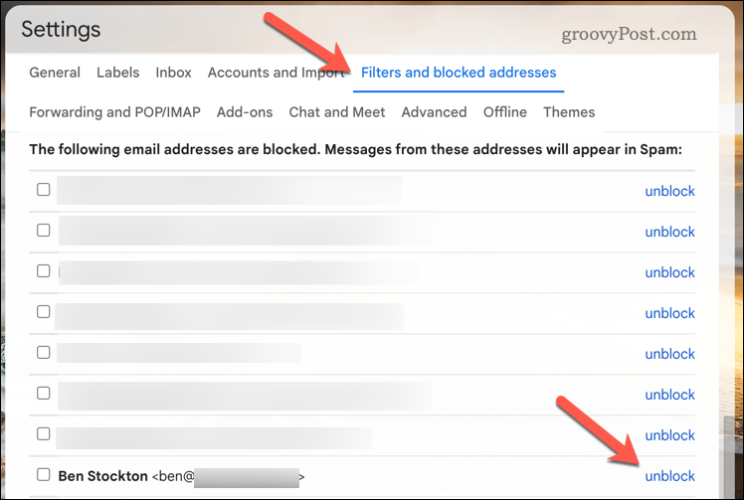
- Ha egyéni szűrőt használt az e-mail-címek blokkolására és szűrésére, görgessen vissza a menü tetejére a megfelelő szűrő azonosításához.
- nyomja meg töröl a szűrő mellett, hogy eltávolítsa.
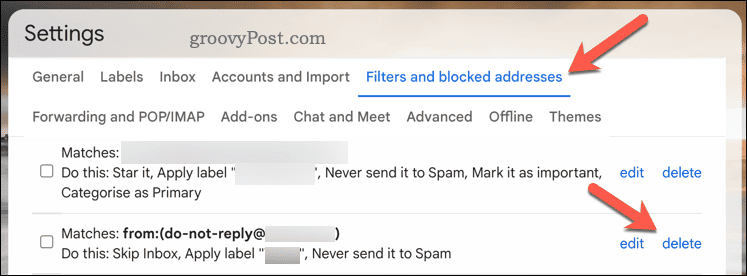
A nem kívánt e-mailek blokkolása a Gmailben
Ha letiltott valakit a Gmailben, valószínűleg el szeretné kerülni az üzeneteit. Ha azonban úgy dönt, hogy ellenőrzi blokkolt e-mailjeit a Gmailben, ezt gyorsan megteheti, ha bármikor megtekintheti a spam mappát – mindaddig, amíg az e-mailek még ott vannak.
Ha még nem ismeri a Gmailt, érdemes lehet néhányat beszerezni Gmail tippek és trükkök hogy segítsen erős felhasználóvá válni. Például érdemes elkezdeni Gmail e-mailjei címkézésével hogy hatékonyabban válogathass közöttük.
Hasznos volt ez a cikk?
Szuper, oszd meg:
Ossza megCsipogRedditLinkedInEmailKösz!
Köszönjük, hogy felvette velünk a kapcsolatot.
Köszönjük, hogy felvette velünk a kapcsolatot.